Σάρωση υπολογιστή
Η σάρωση κατ' απαίτηση είναι ένα σημαντικό μέρος του ESET Endpoint Security. Χρησιμοποιείται για την εκτέλεση σαρώσεων σε αρχεία και φακέλους στον υπολογιστή σας. Από άποψη ασφάλειας, είναι σημαντικό οι σαρώσεις υπολογιστή να μην εκτελούνται απλώς όταν υπάρχει υποψία μόλυνσης, αλλά τακτικά ως μέρος των συνηθισμένων μέτρων ασφαλείας. Συνιστούμε να πραγματοποιείτε τακτικές σαρώσεις σε βάθος του συστήματός σας (για παράδειγμα, μία φορά κάθε μήνα) για να ανιχνεύετε ιούς που δεν ανιχνεύονται από την Προστασία συστήματος αρχείων σε πραγματικό χρόνο. Αυτό μπορεί να συμβεί εάν η Προστασία συστήματος αρχείων σε πραγματικό χρόνο ήταν απενεργοποιημένη εκείνη τη στιγμή, εάν ο μηχανισμός ανίχνευσης ήταν παλιός ή εάν το αρχείο δεν είχε ανιχνευτεί ως ιός όταν αποθηκευόταν στο δίσκο.
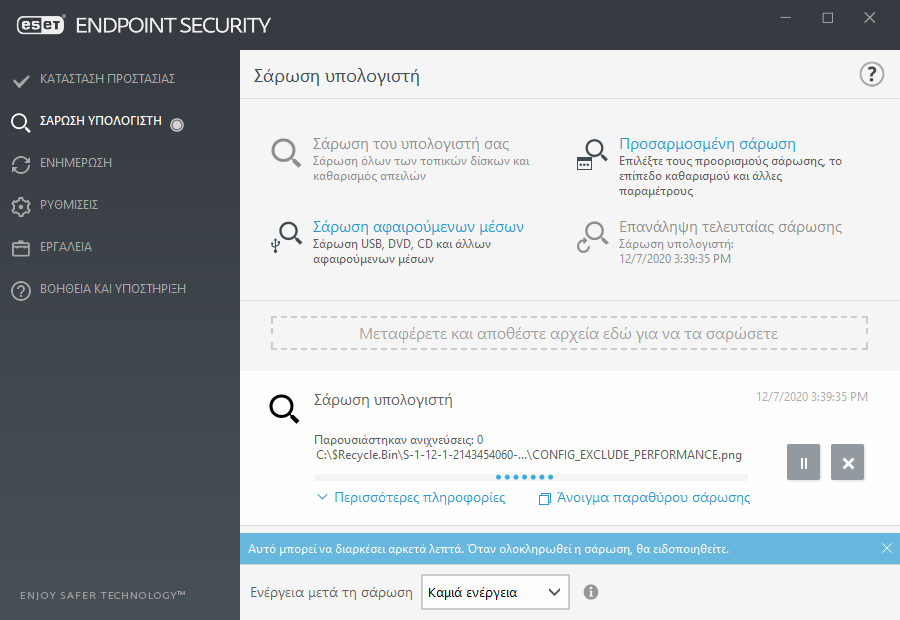
Η Σάρωση υπολογιστή διατίθεται σε δύο τύπους. Η Σάρωση του υπολογιστή σας σαρώνει γρήγορα το σύστημα χωρίς να χρειάζεται επιπλέον διαμόρφωση των παραμέτρων σάρωσης. Η Προσαρμοσμένη σάρωση σάς επιτρέπει να επιλέξετε ένα από τα προκαθορισμένα προφίλ σάρωσης και να καθορίσετε συγκεκριμένους προορισμούς σάρωσης.
Δείτε την ενότητα Εξέλιξη σάρωσης για περισσότερες πληροφορίες σχετικά με τη διεργασία σάρωσης.
 Σάρωση του υπολογιστή σας
Σάρωση του υπολογιστή σας
Η έξυπνη σάρωση σάς επιτρέπει να εκκινήσετε γρήγορα μια σάρωση υπολογιστή και να καθαρίσετε μολυσμένα αρχεία χωρίς να χρειάζεται παρέμβαση του χρήστη. Το πλεονέκτημα της έξυπνης σάρωσης είναι ότι είναι εύκολη στη λειτουργία και δεν απαιτεί λεπτομερή διαμόρφωση σάρωσης. Η έξυπνη σάρωση ελέγχει όλα τα αρχεία στις τοπικές μονάδες δίσκου και καθαρίζει ή διαγράφει αυτόματα τις εντοπισμένες εισβολές. Το επίπεδο καθαρισμού ρυθμίζεται αυτόματα στην προεπιλεγμένη τιμή. Για πιο λεπτομερείς πληροφορίες για τους τύπους καθαρισμού, δείτε την ενότητα Καθαρισμός.
 Προσαρμοσμένη σάρωση
Προσαρμοσμένη σάρωση
Η προσαρμοσμένη σάρωση είναι η βέλτιστη λύση εάν θέλετε να καθορίσετε παραμέτρους σάρωσης, όπως προορισμούς σάρωσης και μεθόδους σάρωσης. Το πλεονέκτημα της Προσαρμοσμένης σάρωσης είναι η δυνατότητα λεπτομερούς διαμόρφωσης των παραμέτρων. Οι διαμορφώσεις μπορούν να αποθηκευτούν σε προφίλ σάρωσης που καθορίζονται από τον χρήστη, κάτι που μπορεί να είναι χρήσιμο εάν η σάρωση εκτελείται επανειλημμένα με τις ίδιες παραμέτρους.
Για να επιλέξετε προορισμούς σάρωσης, επιλέξτε Σάρωση υπολογιστή > Προσαρμοσμένη σάρωση και καθορίστε μια επιλογή από το αναπτυσσόμενο μενού Προορισμοί σάρωσης ή επιλέξτε συγκεκριμένους προορισμούς από τη δομή. Μπορείτε επίσης να καθορίσετε προορισμό σάρωσης εισάγοντας τη διαδρομή του φακέλου ή του αρχείου που θέλετε να συμπεριλάβετε. Αν ενδιαφέρεστε μόνο για σάρωση του συστήματος χωρίς πρόσθετες ενέργειες καθαρισμού, επιλέξτε Σάρωση χωρίς καθαρισμό. Κατά την εκτέλεση μιας σάρωσης, μπορείτε να επιλέξετε ένα από τα τρία επίπεδα καθαρισμού, κάνοντας κλικ στο στοιχείο Ρυθμίσεις > Ρύθμιση παραμέτρων ThreatSense > Καθαρισμός.
Η πραγματοποίηση σαρώσεων υπολογιστή με Προσαρμοσμένη σάρωση είναι κατάλληλη για προχωρημένους χρήστες με εμπειρία στη χρήση προγραμμάτων antivirus.
Επίσης, μπορείτε να χρησιμοποιήσετε τη δυνατότητα Μεταφορά και απόθεση για να σαρώσετε ένα αρχείο ή φάκελο μη αυτόματα, κάνοντας κλικ στο αρχείο ή στο φάκελο, μετακινώντας το δείκτη του ποντικιού στην επισημασμένη περιοχή, ενώ κρατάτε πατημένο το κουμπί του ποντικιού και ελευθερώνοντάς το στη συνέχεια. Μετά από αυτό, η εφαρμογή μετακινείται στο προσκήνιο.
 Σάρωση αφαιρούμενων μέσων
Σάρωση αφαιρούμενων μέσων
Παρόμοια με τη «Σάρωση του υπολογιστή σας» – ξεκινά γρήγορα μια σάρωση στα αφαιρούμενα μέσα (όπως CD/DVD/USB) που είναι συνδεδεμένα εκείνη τη στιγμή στον υπολογιστή. Αυτό μπορεί να είναι χρήσιμο όταν συνδέετε μια μονάδα USB flash σε έναν υπολογιστή και θέλετε να κάνετε σάρωση στο περιεχόμενό της για κακόβουλο λογισμικό και άλλες πιθανές απειλές.
Αυτός ο τύπος σάρωσης μπορεί να εκκινήσει επίσης κάνοντας κλικ στο στοιχείο Προσαρμοσμένη σάρωση και επιλέγοντας μετά Αφαιρούμενα μέσα από το αναπτυσσόμενο μενού Προορισμοί σάρωσης και κάνοντας κλικ στη Σάρωση.
 Επανάληψη τελευταίαας σάρωσης
Επανάληψη τελευταίαας σάρωσης
Σάς επιτρέπει να ξεκινήσετε γρήγορα τη σάρωση που πραγματοποιήσατε την προηγούμενη φορά, χρησιμοποιώντας τις ίδιες ρυθμίσεις με την προηγούμενη.
Μπορείτε να επιλέξετε Καμιά ενέργεια, Τερματισμός λειτουργίας, Επανεκκίνηση ή Επανεκκίνηση εάν απαιτείται από το αναπτυσσόμενο μενού Ενέργεια μετά τη σάρωση. Οι ενέργειες Αναστολή λειτουργίας ή Αδρανοποίηση είναι διαθέσιμες ανάλογα με τις ρυθμίσεις του λειτουργικού συστήματος «Ενέργεια και αναστολή λειτουργίας» ή τις δυνατότητες του υπολογιστή/φορητού υπολογιστή σας. Η επιλεγμένη ενέργεια θα ξεκινήσει αφού ολοκληρωθούν όλες οι σαρώσεις που εκτελούνται. Εάν επιλέξετε Τερματισμός λειτουργίας, θα εμφανιστεί αντίστροφη μέτρηση 30 δευτερολέπτων σε ένα παράθυρο διαλόγου επιβεβαίωσης του τερματισμού λειτουργίας (κάντε κλικ στο στοιχείο Ακύρωση για να απενεργοποιήσετε τον τερματισμό λειτουργίας που ζητήθηκε). Για περισσότερες λεπτομέρειες, ανατρέξτε στις Προηγμένες επιλογές σάρωσης.
Συνιστάται να εκτελείτε μια σάρωση υπολογιστή τουλάχιστον μία φορά το μήνα. Η σάρωση μπορεί να διαμορφωθεί ως προγραμματισμένη εργασία από τη διαδρομή Εργαλεία > Προγραμματισμός εργασιών. Πώς μπορώ να προγραμματίσω μια εβδομαδιαία σάρωση υπολογιστή; |
